图片实体卡片
图片实体卡片以图像的形式显示实体。它不仅可以显示来自 URL 的图像,还可以显示 camera 实体的图片。
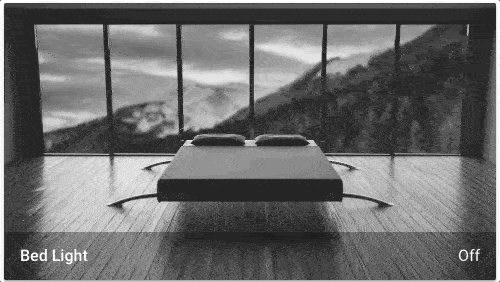 背景根据实体状态变化。
背景根据实体状态变化。
将 图片实体卡片 添加到您的仪表板
-
要添加卡片,请按照 从视图添加卡片 的步骤 1-4。
- 在步骤 2 中,在 按卡片 选项卡上,选择 图片实体卡片。
-
添加图片:
- 上传图片 允许您从显示 Home Assistant 用户界面的系统中选择一张图片。
-
本地路径 允许您选择存储在 Home Assistant 上的图片。例如:
/homeassistant/images/lights_view_background_image.jpg。- 要将图片存储在 Home Assistant 上,您需要 配置文件访问,例如通过 Samba 或 Studio Code Server 插件。
-
网络 URL 允许您使用来自网络的图片。例如
https://www.home-assistant.io/images/frontpage/assist_wake_word.png。
-
定义 图片实体卡片 的特定参数。
- 有关特定设置的描述,请参阅 YAML 配置下的描述。
- 它们同样适用于用户界面。
-
保存您的更改。
YAML 配置
当你使用 YAML 模式或更喜欢在 UI 的代码编辑器中使用 YAML 时,以下 YAML 选项可用。
Configuration Variables
图像的 URL。要使用本地托管的图像,请参见 托管。
强制图像的高度与宽度成比例。有效格式:高度百分比值(23%)或以冒号或 “x” 分隔符表示的比率(16:9 或 16x9)。对于比率,第二个元素可以省略,将默认为 “1”(1.78 等于 1.78:1)。
定义图像如何拉伸/裁剪以适应卡片区域。cover:图像保持其纵横比并填充给定尺寸。图像将被裁剪以适应。contain:图像保持其纵横比,但被调整大小以适应给定尺寸。fill:图像被调整大小以填充给定尺寸。如果需要,图像将被拉伸或压缩以适应。
使用任何已加载主题覆盖此卡的主题。有关主题的更多信息,请参见 前端文档。
点击卡片时采取的操作。请参见 操作文档。
点击并按住卡片时采取的操作。请参见 操作文档。
双击卡片时采取的操作。请参见 操作文档。
如何使用 state_filter
指定不同的 CSS 过滤器
state_filter:
"on": brightness(110%) saturate(1.2)
"off": brightness(50%) hue-rotate(45deg)
示例
基本示例:
type: picture-entity
entity: light.bed_light
image: /local/bed_light.png
每个状态的不同图像:
type: picture-entity
entity: light.bed_light
state_image:
"on": /local/bed_light_on.png
"off": /local/bed_light_off.png
显示来自 FFmpeg 摄像头的实时画面:
type: picture-entity
entity: camera.backdoor
camera_view: live
tap_action:
action: perform-action
perform_action: camera.snapshot
data:
entity_id: camera.backdoor
filename: '/shared/backdoor-{{ now().strftime("%Y-%m-%d-%H%M%S") }}.jpg'
文件名需要是您的系统中 Home Assistant 可写的路径。您可能需要配置 allowlist_external_dirs (文档)。